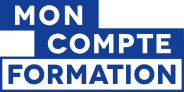 Éligible au compte
Éligible au compte personnel de formation

WORD avec certification TOSA
CCI BAYONNE- CENTRE CONSULAIRE FORMATION
Le + de cette formation
Exposés alternant théorie et pratique, études de cas, correction travaux pratiques et ateliers
• Mise à disposition d’un ordinateur pour chaque apprenant
Objectif Général
Certification
Objectif
• Être capable de maîtriser les fonctions principales de Word.
• Être capable de réaliser des documents de type courriers, rapports de qualité et d’aspect professionnel.
• Être capable d’utiliser des outils permettant la création rapide de documents et d’effectuer des publipostages et des courriers adressés à des destinataires multiples.
• Être capable de créer et mettre en pages des longs documents (rapports…)
Type
Formation non conventionnée
Financeur
FINANCEMENT INDIVIDUEL
Référence
Sans objet
Organisme responsable et contact
CCI BAYONNE- CENTRE CONSULAIRE FORMATION
NomEMISA - CCI FORMATIONS BAYONNE Tél.05.59.46.58.03 Mailemisa@bayonne.cci.frDispositif
Non conventionnée / sans dispositif
Mesure
Non conventionnée / sans dispositif
Référence organisme
Sans objet
Conditions d'accès réglementaires
Toute personne utilisatrice du logiciel Word et souhaitant maîtriser les fonctions avancées de Word
Prérequis pédagogiques
Base en informatique et saisie au clavier
Publics visés
- Demandeur d'emploi
- Jeune de moins de 26 ans
- Personne handicapée
- Salarié(e)
- Actif(ve) non salarié(e)
Parcours de formation personnalisable ?
Oui
Niveau d'entrée requis
Sans niveau spécifique
Sélection
- Tests
Accessible en contrat de professionnalisation ?
Non
Modalités d'enseignement (contacter l'organisme)
Sans objet
Validation de la formation
- Certification bureautique Word | Sans niveau spécifique | Code Certifinfo n°112567
Programme
Ce programme est adaptable en fonction du niveau de l’apprenant
ENVIRONNEMENT / MÉTHODES
• Identifier la barre d’outils Accès rapide et la barre d’état
• Maîtriser la plupart des onglets et comprendre leur utilité
• Sélectionner tout le texte d’un document
• Ouvrir et créer un document
• Enregistrer et imprimer un document
• Utiliser le zoom
• Se déplacer dans les pages d’un document
• Annuler et rétablir une action
• Utiliser le volet de navigation et le mode Plan
• Reconnaître les différents modes d’affichage
• Utiliser le mode Lecture
• Afficher deux documents côte à côte
• Activer le défilement synchrone
• Enregistrer un document en PDF
• Choisir le format du papier et l’aperçu avant impression
MISE EN PAGE ET FORME
Mise en forme du texte
• Modifier les attributs d’un texte (gras, italique, souligné)
• Changer la taille des caractères
• Mettre des chiffres en exposant et en indice
• Utiliser les couleurs et le surlignage
Mise en forme d’un paragraphe
• Aligner du texte (gauche, centré, droite, justifié)
• Modifier l’interligne
• Utiliser les styles courants
• Appliquer une mise en forme alliant thèmes et styles parmi celles proposées dans Word
• Reconnaître les caractères non imprimables
• Modifier l’espacement des caractères
• Utiliser les retraits et tabulations (y compris les points de suite)
• Utiliser les puces et numérotations simples
Exploitation des outils de mise en forme
• Gérer des listes à plusieurs niveaux
• Créer des lettrines
• Utiliser des thèmes et jeux de style
• Gérer les options de modification des styles
Mise en page d’un document
• Utiliser les modèles de documents existants
• Modifier l’orientation du document
• Modifier la largeur des marges
• Scinder le texte en colonnes
• Gérer la coupure des mots (veuves et orphelines)
• Insérer un saut de page
• Gérer les bordures de pages
• Créer et gérer un document sur plusieurs colonnes
• Gérer les sections
Gestion des documents longs
• Créer un document maître et ajouter des sous-documents
• Hiérarchiser des titres dans le mode Plan et à travers le volet de navigation
• Développer et réduire les titres dans le corps du document
• Maîtriser les options de pagination
OUTILS D’ÉDITION
Saisie et modification du texte
• Déplacer du texte
• Couper, copier et coller du texte
• Insérer des caractères spéciaux
• Reproduire une mise en forme
• Modifier la casse
• Reconnaître une suggestion d’erreur, l’accepter ou la refuser
• Gérer les marques de révision (suivi des modifications, accepter, refuser des modifications)
• Effectuer un collage spécial
• Utiliser la fonction de remplacement
• Créer des corrections automatiques personnelles simples
Recherche dans un document
• Lancer l’outil de recherche
• Atteindre une page du document
• Consulter les statistiques d’un document
• Rechercher du texte ou des formats
Référencement d’un document
• Numéroter les pages
• Insérer des en-têtes et pieds de page
• Insérer des notes de bas de page et de fin de document
• Utiliser l’outil de création automatique d’une table des matières
• Créer une table des illustrations
• Positionner des renvois et des signets
• Insérer des liens hypertextes et des notes
Création et gestion d’un publipostage
• Créer un courrier principal
• Créer la liste des destinataires ou utiliser une liste sous Word ou Excel
• Sélectionner et trier des destinataires en fonction de critères
• Insérer des champs pour la fusion
• Réaliser la fusion
• Créer des étiquettes pour le publipostage
OBJETS GRAPHIQUES ET TABLEAUX
• Créer un tableau
• Saisir dans un tableau
• Sélectionner, insérer, supprimer, déplacer des lignes et de colonnes
• Utiliser les styles de tableau
• Appliquer des mises en forme aux cellules
• • Fusionner et fractionner des cellules ou un tableau
• Utiliser les tabulations dans un tableau
• Créer et supprimer les en-têtes de colonne
• Insertion et création d'un objet graphique
Suite de parcours possible
Sans objet
| Numéro Carif | Dates de formation | Ville | Organisme de formation | CPF | Info | ||||||
|---|---|---|---|---|---|---|---|---|---|---|---|
| 00578984Publiée le 21/02/2025 | du 03/06/2025 au 05/06/2025 Entrée / sortie à date fixe | Bayonne (64) | CCI BAYONNE- CENTRE CONSULAIRE FORMATION | 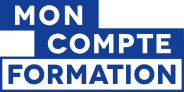 |
  
| ||||||
| |||||||||||
| Numéro Carif | Dates de formation | Ville | Organisme de formation | CPF | Info | ||||||
|---|---|---|---|---|---|---|---|---|---|---|---|
| 00578983Publiée le 21/02/2025 | du 01/04/2025 au 02/04/2025 | Bayonne (64) | CCI BAYONNE- CENTRE CONSULAIRE FORMATION | Trouver mon code |
| ||||||
| |||||||||||
| 00489133Publiée le 24/06/2024 | du 05/12/2024 au 06/12/2024 | Bayonne (64) | CCI BAYONNE- CENTRE CONSULAIRE FORMATION | Trouver mon code |
14H + 1H de certification
| ||||||
| |||||||||||
| 00489132Publiée le 24/06/2024 | du 17/10/2024 au 18/10/2024 | Bayonne (64) | CCI BAYONNE- CENTRE CONSULAIRE FORMATION | Trouver mon code |
14H + 1H de certification
| ||||||
| |||||||||||
| 00423274Publiée le 01/12/2023 | du 25/03/2024 au 26/03/2024 | Bayonne (64) | CCI BAYONNE- CENTRE CONSULAIRE FORMATION | Trouver mon code |
14H + 1H de certification
| ||||||
| |||||||||||
| 00335977Publiée le 17/01/2024 | du 01/01/2023 au 31/12/2023 | Bayonne (64) | CCI BAYONNE- CENTRE CONSULAIRE FORMATION | Trouver mon code |
| ||||||
| |||||||||||
| 00423273Publiée le 01/12/2023 | du 29/05/2023 au 30/05/2023 | Bayonne (64) | CCI BAYONNE- CENTRE CONSULAIRE FORMATION | Trouver mon code |
• Formation : 14 heures sur 2 journées
• Si Certification : TOSA – Passage de la certification +1 heure
| ||||||
| |||||||||||
Informations sur l'éligibilité au Compte Personnel de Formation (CPF)
Si vous n'avez pas encore ouvert votre compte personnel de formation suivez ce lien
Retrouvez sur le portail national toute l'information pour vous guider
*Pour vous accompagner dans la démarche, prenez contact avec un conseiller en
évolution professionnelle (CEP) plus d'infos
: ouverture de la formation à la candidature à venir
: publié ce jour et ouvert demain pour garantir un accès à la candidature simultanée entre les réseaux de prescripteurs
: ouvert à la candidature
: fermé à la candidature (date limite d'inscription dépassée et/ou plafond des candidatures autorisées atteint)
: formation terminée



